Minecraft ist eines der beliebtesten Spiele mit Millionen von Spielern weltweit. Eine der besten Funktionen des Spiels ist die Möglichkeit, mit Freunden im selben Raum oder über das Internet zu spielen. Wenn Ihre Freunde auf Xbox und PC spielen, können Sie mit der plattformübergreifenden Funktion spielen. Bedrock- und Java-Spieler können ein einzigartiges und spannendes Spielerlebnis genießen, das kein anderes Spiel bieten kann.
In diesem Artikel wird erläutert, wie man Minecraft gemeinsam auf Xbox und PC spielt. Wir bieten eine Schritt-für-Schritt-Anleitung zum Beitreten oder Erstellen eines Multiplayer-Servers, zum Hinzufügen von Freunden und zum Starten des Spiels. Außerdem geben wir Tipps, die dafür sorgen, dass alle beim gemeinsamen Spielen Spaß haben.
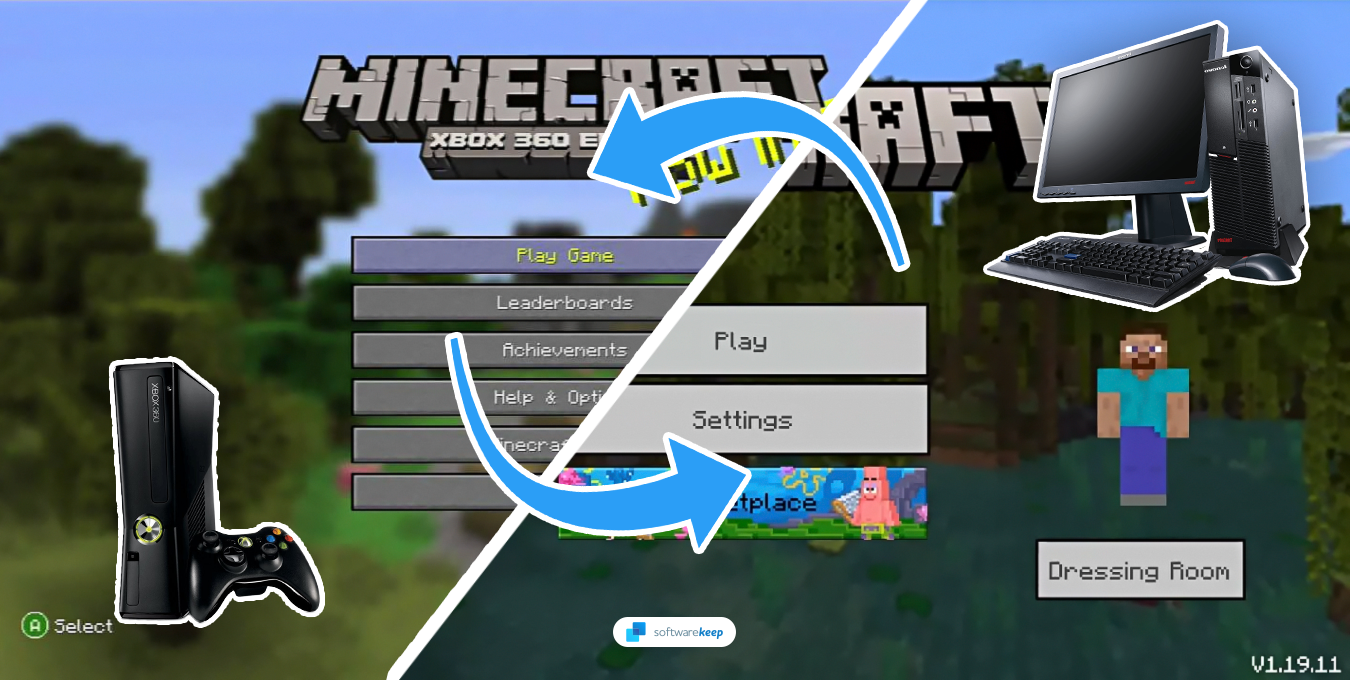
Inhaltsverzeichnis
- Ist Minecraft plattformübergreifend?
- Können Java und Bedrock zusammenspielen?
- Minecraft-Anforderungen für Crossplay
- So spielen Sie Minecraft plattformübergreifend zwischen PC und Xbox
- So richten Sie Minecraft Realms ein
Ist Minecraft plattformübergreifend?
Ja, Minecraft ist plattformübergreifend. Das bedeutet, dass Spieler das Spiel auf verschiedenen Plattformen spielen können, darunter Xbox, PlayStation, Nintendo Switch, Windows PC, macOS, iOS und Android, und trotzdem an derselben Spielsitzung teilnehmen können.
In seinen Anfängen war der Mehrspielermodus von Minecraft recht begrenzt. Selbst wenn Sie die Bedrock-Edition hätten, könnten Sie nur mit Leuten auf derselben Plattform spielen. Die plattformübergreifende Unterstützung wurde erstmals 2017 mit der Veröffentlichung des „Better Together“-Updates eingeführt. Dieses Update vereinheitlichte die Codebasis des Spiels auf verschiedenen Plattformen und ermöglichte es Spielern, unabhängig von ihrer Plattform zusammen zu spielen.
Können Java und Bedrock zusammenspielen?
Leider nein. Spieler der Java-Edition des Spiels können nur mit anderen Spielern derselben Version spielen. Plattformübergreifende Kompatibilität ist nur für Bedrock-Versionen des Spiels verfügbar, die auf Xbox, PlayStation, Nintendo Switch, Windows PC und Android verfügbar sind.
Keine Sorge – das bedeutet nicht, dass Sie eine neue Minecraft-Version kaufen müssen. Wenn Ihr Minecraft: Java Edition-Konto vor dem 19. Oktober 2018 mit einem Microsoft-Konto registriert wurde, besitzen Sie auch die Bedrock Edition!
Warnung: Es ist wichtig zu beachten, dass die Bedrock-Edition nur auf Windows 10/11-Computern funktioniert und nicht auf Macs/Linux-Computern oder Windows 7/8/8 verwendet werden kann.1 Systeme.
Minecraft-Anforderungen für Crossplay
Sie müssen die Bedrock-Edition des Spiels auf Xbox, PlayStation, Nintendo Switch oder Windows 10/11 PC haben. Alle Spieler müssen außerdem über ein Xbox Live-Konto verfügen oder nach Aufforderung eines erstellen. Dies ist kostenlos und dauert nur wenige Minuten.
Es ist wichtig zu beachten, dass Sie über eine legitime Kopie von Minecraft verfügen müssen, um auf den Crossplay-Mehrspielermodus zugreifen zu können. Eine kostenlose Version (auch bekannt als „geknackte“ oder „raubkopierte“ Version von Minecraft) funktioniert nicht.
Stellen Sie bei der Einrichtung sicher, dass Sie die Personen, die Ihrem Server beitreten, über Xbox Live als Freunde hinzufügen. Dadurch wird es einfacher, den Servern des jeweils anderen beizutreten.
So spielen Sie Minecraft plattformübergreifend zwischen PC und Xbox
Da Sie nun alle Anforderungen erfüllt haben, ist es an der Zeit, einem Server beizutreten oder einen eigenen zu erstellen. Dafür gibt es zwei Möglichkeiten:
- Öffnen Sie zunächst Minecraft auf Ihrem PC oder Xbox-Gerät. Sie müssen Minecraft herunterladen und installieren, wenn Sie Minecraft nicht installiert haben.
- Sobald Minecraft gestartet ist, können Sie eine neue Welt erstellen oder eine bestehende laden.
- Sobald Sie die Welt betreten haben, müssen Sie auf das Pausenmenü zugreifen. Sie können auf Ihrem PC die Taste „Esc“ drücken. Sie können die Taste „Menü“ auf Ihrem Controller auf der Xbox drücken.
-
Im Pausenmenü befindet sich auf der rechten Seite des Bildschirms eine grüne Schaltfläche mit der Aufschrift „Zum Spiel einladen“. Klicken Sie auf diese Schaltfläche, um fortzufahren.

-
Nachdem Sie auf „Zum Spiel einladen“ geklickt haben, erscheint ein Popup. Im Popup sehen Sie eine Liste aller Ihrer Freunde, die derzeit im Spiel aktiv sind. Scrollen Sie nach unten, bis Sie die Option „Plattformübergreifende Freunde finden“ sehen.„

- Wählen Sie den Namen Ihres Freundes aus der Liste der plattformübergreifenden Online-Freunde aus und senden Sie ihm dann eine Einladung. Sobald sie Ihre Einladung annehmen, werden sie Ihrer Welt beitreten.
So richten Sie Minecraft Realms ein
Minecraft Realms sind dedizierte Server, die Mojang und Microsoft bereitstellen. Diese Server ermöglichen Spielern das Abonnieren und Spielen mit bis zu 10 Spielern auf allen Minecraft-Plattformen und sorgen gleichzeitig für ein sicheres Spielerlebnis. Während verschiedene Hosts es Benutzern ermöglichen, Minecraft-Server zu erstellen, ist Realms eine offizielle und einfache Möglichkeit, damit zu beginnen.
- Der erste Schritt besteht darin, einen Minecraft Realm zu kaufen. Dies kann durch einen Besuch der Minecraft Realms-Seite auf der offiziellen Minecraft-Website oder über den Marktplatz im Spiel erfolgen. Wählen und kaufen Sie die Option oder den Abonnementplan, der Ihren Anforderungen am besten entspricht.
-
Starten Sie nach dem Kauf eines Abonnements Minecraft und wählen Sie im Hauptmenü die Schaltfläche „Spielen“. Wählen Sie dann „Welten“ und wählen Sie die Option „Neu erstellen“.

- Sie können Ihre Realm-Einstellungen anpassen, indem Sie sie benennen, den Spielmodus festlegen und auswählen, ob Cheats aktiviert werden sollen. Sie können auch Berechtigungen festlegen, um bestimmte Aktionen für Spieler im Realm zuzulassen oder einzuschränken.
-
Sobald Ihr Realm eingerichtet ist, können Sie andere Spieler zum Beitritt einladen, indem Sie die Schaltfläche „Mitglieder“ auswählen und auf „Freund hinzufügen“ klicken .„Hier müssen Sie ihre Minecraft-Benutzernamen eingeben, um Einladungen zu senden. Sie können bis zu 10 andere Spieler einladen, Ihrem Reich beizutreten.

- Sie können Ihre Realm-Einstellungen weiter konfigurieren, indem Sie im Realm-Menü die Schaltfläche „Einstellungen“ auswählen. Auf diese Weise können Sie verschiedene Realm-Aspekte einrichten, z. B. Spielregeln und Ressourcenpakete.
- Um Ihrem Realm beizutreten, wählen Sie es aus Ihrer Realm-Liste im Minecraft-Realms-Menü aus. Sie können auch Freunde zum Beitritt einladen, indem Sie ihnen den Realm-Einladungscode mitteilen.
Jetzt können Sie mit Freunden sowohl auf dem PC als auch auf der Xbox spielen.
Fazit
Da Sie nun wissen, wie Sie Minecraft gemeinsam auf PC und Xbox spielen, können Sie das Spiel mit Ihren Freunden genießen. Das Spielen von Minecraft mit Ihren Freunden auf Xbox und PC kann eine großartige Möglichkeit sein, Spaß zu haben, aber es ist wichtig, sicherzustellen, dass alle beim Spielen Spaß haben.
Bevor Sie mit dem Spiel beginnen, legen Sie Grundregeln fest, z. B. kein Griefing oder Trolling, und erinnern Sie die Spieler daran, wie wichtig es ist, die Privatsphäre des anderen zu respektieren. Dadurch wird sichergestellt, dass alle eine sichere und unterhaltsame Zeit haben, während sie gemeinsam die Welt von Minecraft erkunden!
Noch etwas
Wir freuen uns, dass Sie diesen Artikel gelesen haben. :) Danke fürs Lesen.
Wenn Sie kurz Zeit haben, teilen Sie diesen Artikel bitte in Ihren sozialen Netzwerken. jemand anderes könnte auch davon profitieren.
Abonnieren Sie unseren Newsletter und lesen Sie als Erster unsere zukünftigen Artikel, Rezensionen und Blogbeiträge direkt in Ihrem Posteingang. Wir bieten auch Angebote, Werbeaktionen und Updates zu unseren Produkten an und teilen diese per E-Mail. Sie werden keinen verpassen.
Ähnliche Artikel
» Optimieren Sie Ihr Spielerlebnis unter Windows 11
» So optimieren Sie Windows 10 für Spiele und Leistung
» NVIDIA-Systemsteuerung fehlt unter Windows 10